彻底禁用win10自动更新(maybe)
2018年7月27日
13:08
PART1 禁用"window10易升"
1 打开服务,禁用
-
Update Orchestrator Service for Windows Update
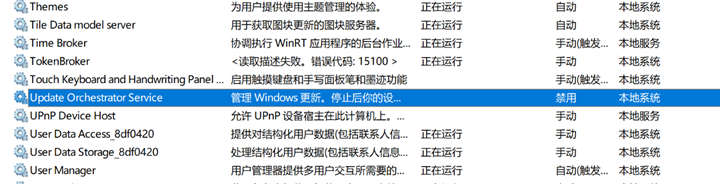
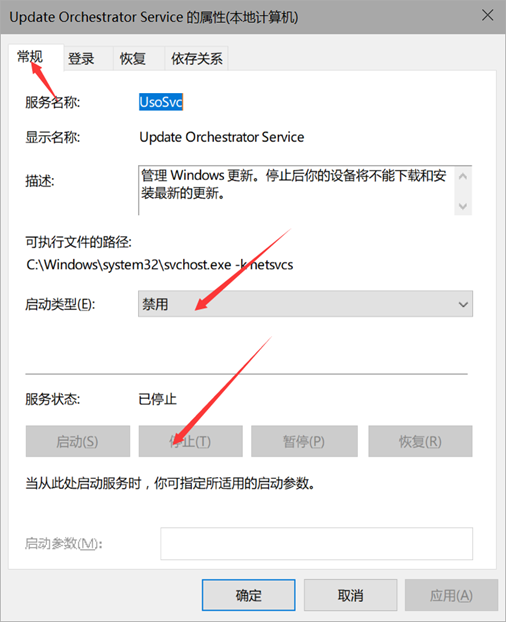
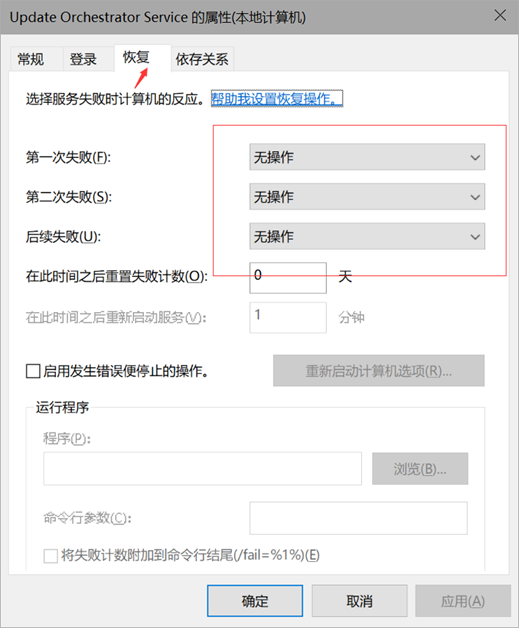
禁用后win10会自动下载易升程序,位置为C盘下的windows10upgrade文件夹
2. 删除该文件内的Windows10UpgradeApp.exe,若提示被占用,先从任务管理器结束"windows10易升"程序,再进行删除。
删除后创建一个同名文件夹,再在文件夹内创建任意空文件夹,效果如图:
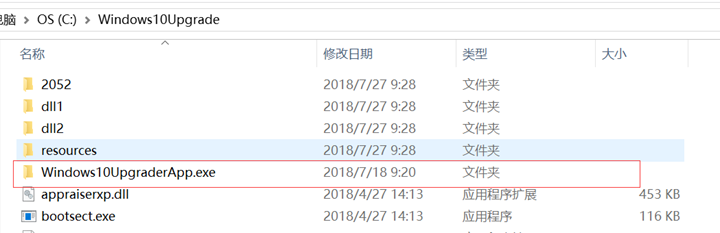
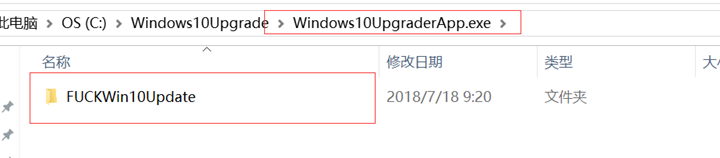
至此,windows10易升已被干掉,接下来禁用windows update
PART2 禁用 windows update
01 表面禁用 —— 禁用服务
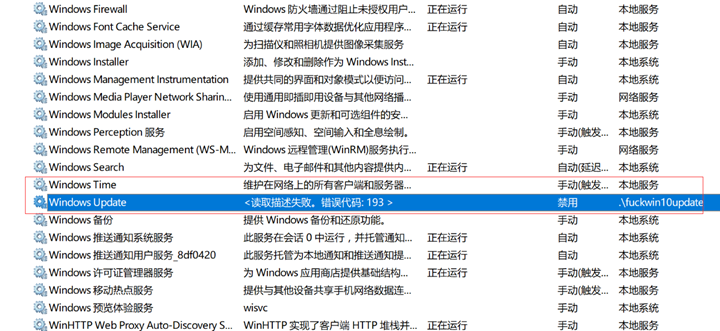
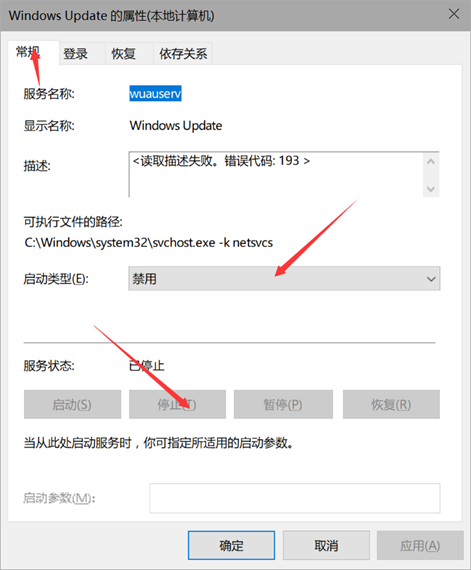
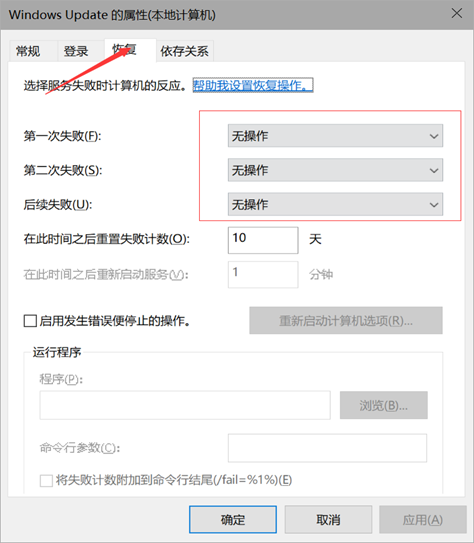
02 依旧不起什么卵用的 —— 注册表禁用
右击开始菜单,点击列表中的"运行"。也可以同时按下Windows+R按键,以打开"运行"对话框。
在"运行"对话框的输入框中输入"regedit",并点击"确定"按钮
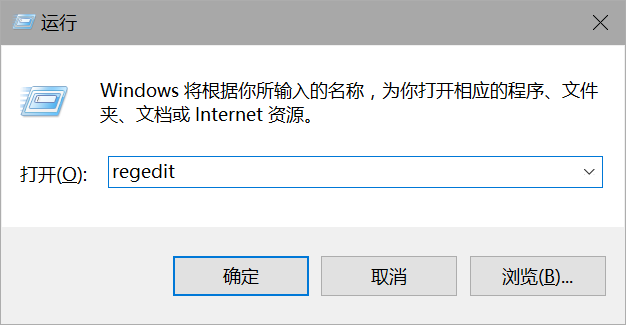
找到如下注册表选项HKEY_LOCAL_MACHINE\SYSTEM\CurrentControlSet\Services\wuauserv 右键单机此服务--->权限改为拒绝。
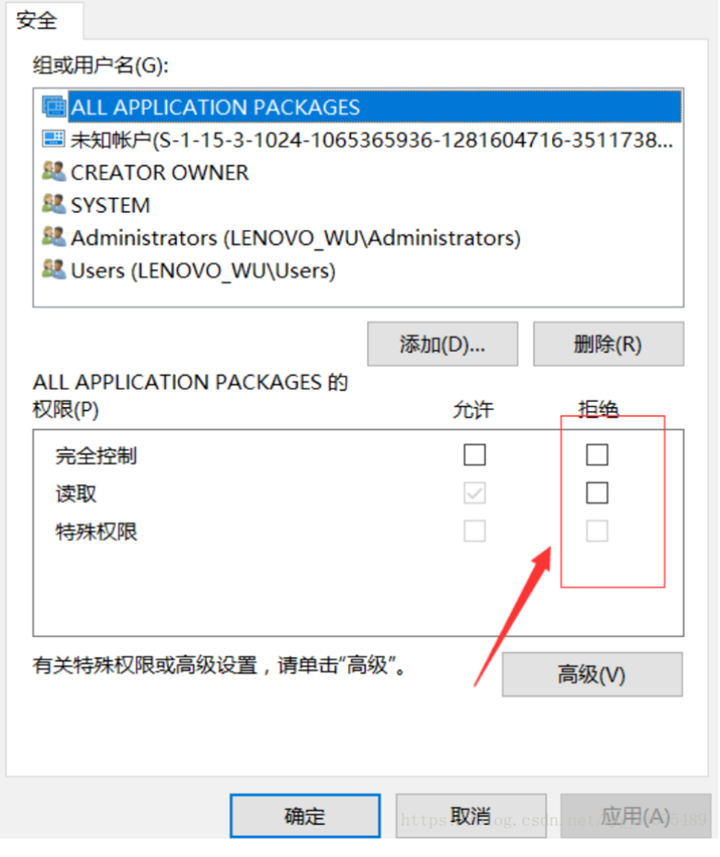
03 继续看起来很有效但实际没什么用的——组策略禁用
WIN+R 打开运行,输入gpedit.msc 回车
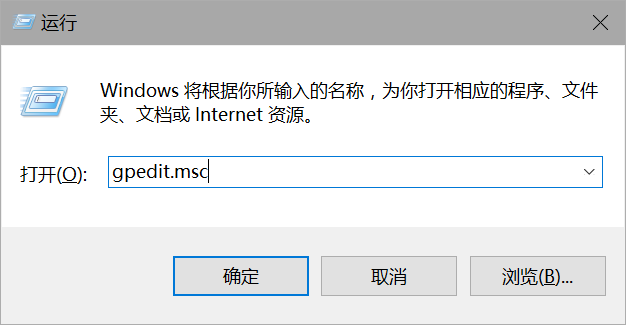
计算机配置-管理模版-Windows组件-Windows更新,在"配置自动更新"一栏右键编辑,
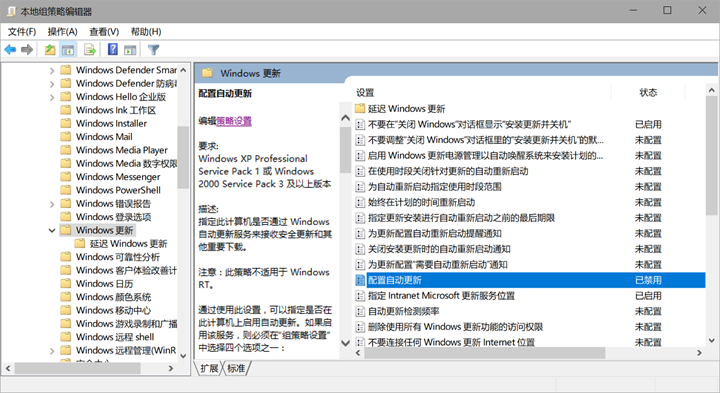
选择"已禁用"
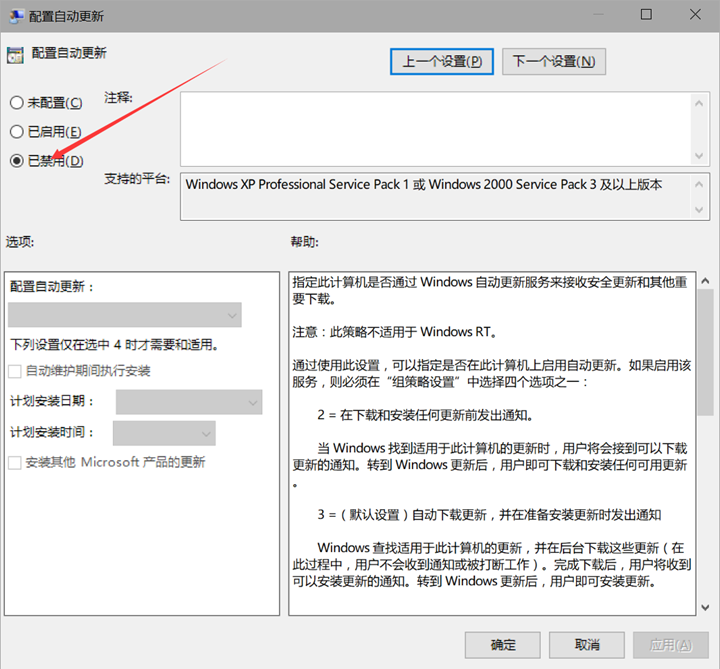
注:Win10家庭版没有组策略编辑器,需将下列代码粘贴进记事本,另存为 .cmd 文件后以管理员身份运行
pushd "%~dp0"
dir /b C:\Windows\servicing\Packages\Microsoft-Windows-GroupPolicy-ClientExtensions-Package~3*.mum > List.txt
dir /b C:\Windows\servicing\Packages\Microsoft-Windows-GroupPolicy-ClientTools-Package~3*.mum >> List.txt
for /f %%i in ('findstr /i . List.txt 2^>nul') do dism /online /norestart /add-package:"C:\Windows\servicing\Packages\%%i"
pushd "%~dp0"
dir /b C:\Windows\servicing\Packages\Microsoft-Windows-GroupPolicy-ClientExtensions-Package~3*.mum > List.txt
dir /b C:\Windows\servicing\Packages\Microsoft-Windows-GroupPolicy-ClientTools-Package~3*.mum >> List.txt
for /f %%i in ('findstr /i . List.txt 2^>nul') do dism /online /norestart /add-package:"C:\Windows\servicing\Packages\%%i"
pause
04 偷梁换柱——直接修改系统文件
在C:\WINDOWS\SYSTEM32 路径下,搜索wuaueng(即windows update 服务文件)
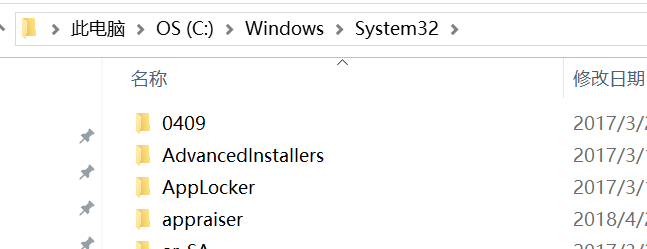

目标:将该文件重命名为其他名字,再人为创建一个假的文件命名为wuaueng.dll,达到偷梁换柱的效果。但是在重命名时会提示 "需要TrustedInstaller提供的权限才能对此文件进行更改"
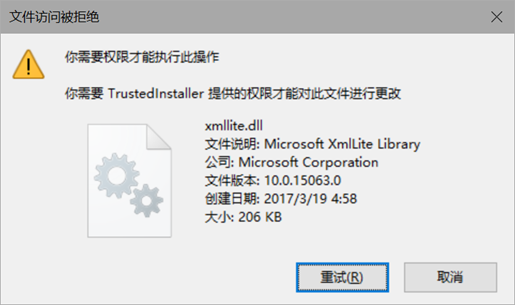
此时则需要取得我们当前管理员对该文件的完全控制权:
右键属性-安全-高级-更改-高级-立即查找
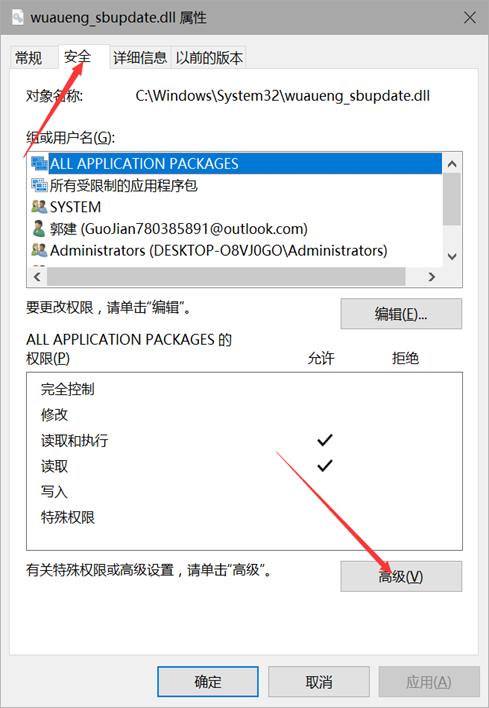
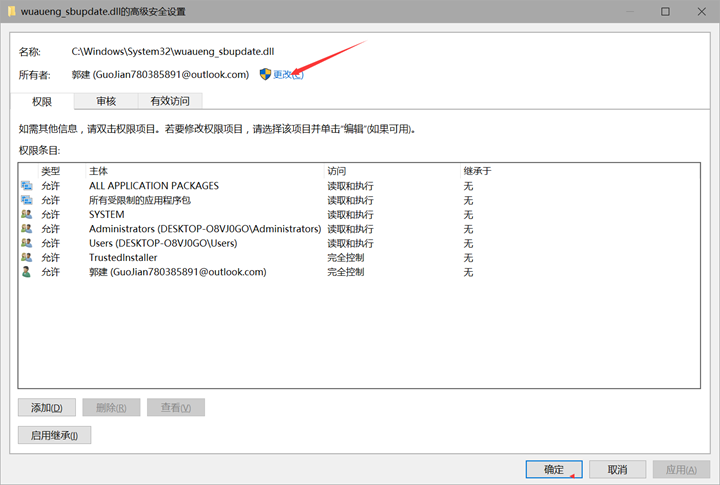
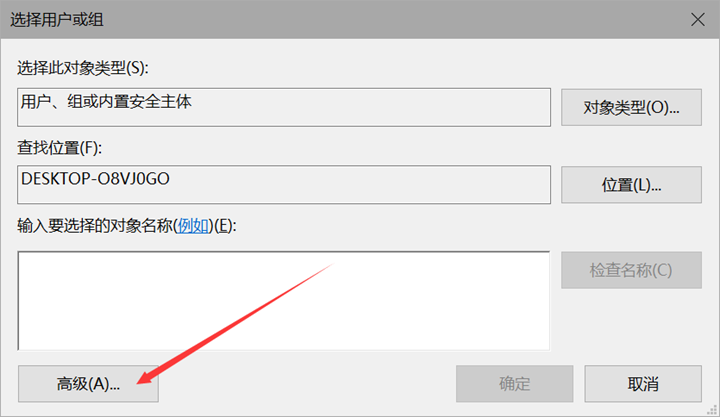
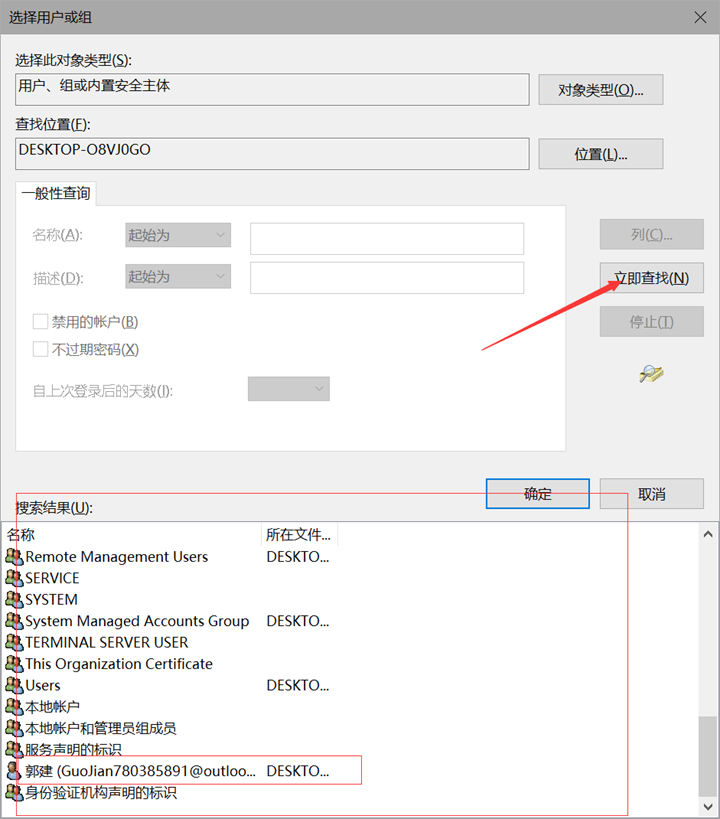
查找到后选择自己的用户
然后再打开高级安全设置那一界面

点添加-选择主体-高级-立即查找
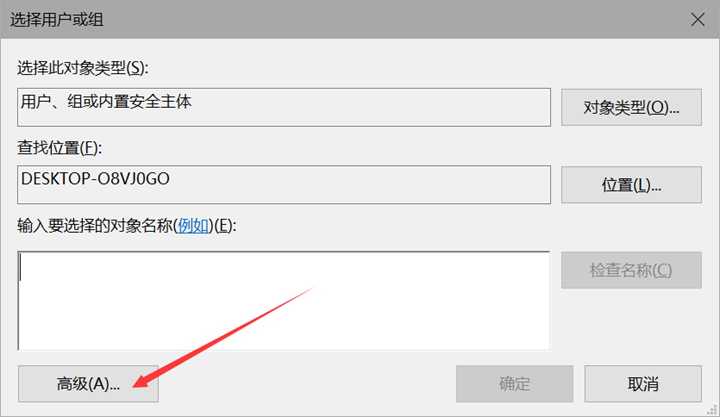
依旧选择自己的用户

添加后设置权限为完全控制
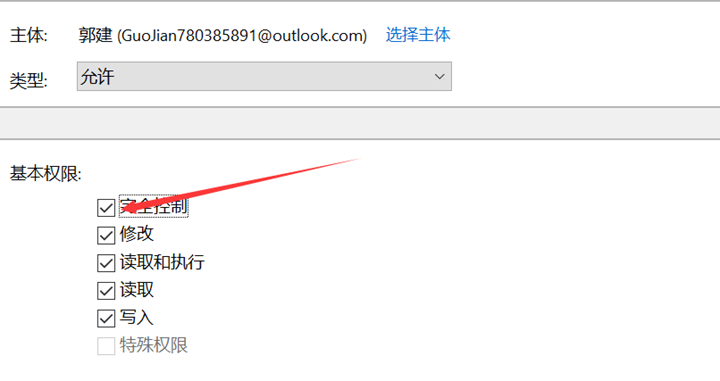
一直确定后即可更改文件名。
将 wuaueng.dll 改成其他名字后,在桌面或电脑其他位置创建一个新的文本文档,重命名为 wuaueng.dll 再将其复制到
C:\ WINDOWS \SYSTEM32 文件夹即可
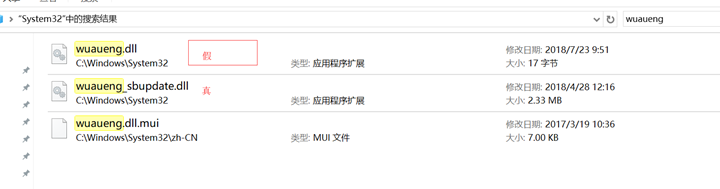
当然在假文件里你可以随便写
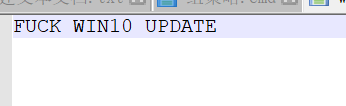
这一步完成后,再次打开服务,查看windows update 的描述项,就会出现

说明修改成功
05 赶尽杀绝 —— 修改服务登录身份
在服务-windows update 上右键-属性,在登录一栏,选择'此账户',然后随便设置一个不存在的账户及密码,使服务以错误的方式登录,
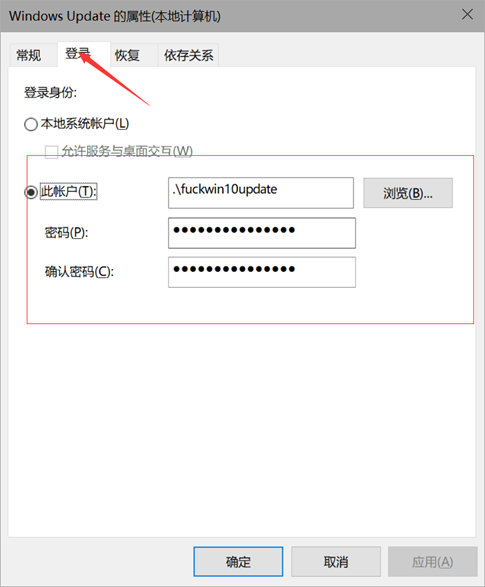
该方法完成后,windows update 服务的整个信息应该是这样:

你这要是再能继续更新,我直播吃屎。


来源:oschina
链接:https://my.oschina.net/u/4311919/blog/3889551